Lær, hvordan du bruger Crewlink Among Us til at forbedre din spiloplevelse
Hvordan bruger man Crewlink Among Us? Among Us er blevet et af de mest populære multiplayer-spil i nyere tid. Med sit enkle, men engagerende gameplay …
Læs artikel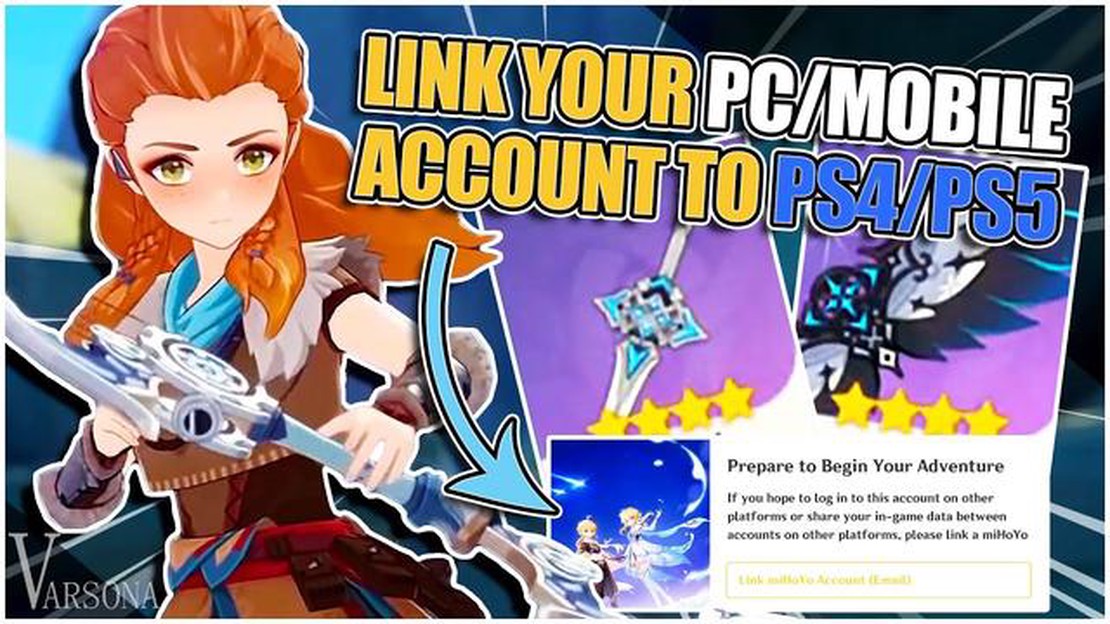
Genshin Impact er et enormt populært open-world action-rollespil, der har taget spilverdenen med storm. Det er tilgængeligt på forskellige platforme, herunder PlayStation 4, og giver spillerne mulighed for at udforske en stor fantasiverden, gennemføre quests og kæmpe med unikke karakterer. For at kunne nyde spillet fuldt ud og gøre fremskridt, er det vigtigt at forbinde din Genshin Impact-konto til din PlayStation 4-konsol. Denne guide vil tage dig gennem den trinvise proces for, hvordan du forbinder din konto til PS4.
Trin 1: Download Genshin Impact på din PS4.
Det første skridt til at forbinde din Genshin Impact-konto til din PS4 er at downloade spillet på din konsol. Gå til PlayStation Store, og søg efter Genshin Impact. Når du har fundet det, skal du klikke på knappen “Download” og vente på, at spillet installeres på din PS4. Sørg for, at du har nok lagerplads til spillet.
Trin 2: Start Genshin Impact på din PS4.
Når spillet er færdiginstalleret, skal du gå til din PS4-startskærm og finde Genshin Impact-ikonet. Klik på det for at starte spillet. Du vil blive mødt af spillets loading-skærm og blive bedt om at logge ind eller oprette en konto.
**Trin 3: Log ind eller opret en miHoYo-konto
Hvis du allerede har en miHoYo-konto, skal du klikke på knappen “Log ind” og indtaste dine kontooplysninger. Hvis du ikke har en konto, skal du klikke på knappen “Registrer” for at oprette en ny konto. Udfyld de nødvendige oplysninger, og følg instruktionerne på skærmen for at fuldføre registreringsprocessen.
**Trin 4: Link din PS4-konto til din miHoYo-konto
Når du har logget ind eller oprettet en miHoYo-konto, skal du linke din PS4-konto til din miHoYo-konto. Gå til indstillingsmenuen i spillet, og vælg fanen “Konto”. Klik på knappen “Link”, og følg anvisningerne for at linke din PS4-konto. Det kan være nødvendigt at logge ind på din PlayStation Network-konto under denne proces.
**Trin 5: Bekræft din konto
Når du har linket din PS4-konto, kan du blive bedt om at bekræfte din konto. Dette er et ekstra lag af sikkerhed for at sikre, at kun du har adgang til din Genshin Impact-konto. Følg bekræftelsesprocessen, som kan involvere indtastning af en bekræftelseskode, der sendes til din e-mail eller dit telefonnummer.
Når du har gennemført disse trin, vil din Genshin Impact-konto være forbundet til din PS4. Du vil kunne få adgang til dine fremskridt og figurer på tværs af forskellige platforme, så du kan fortsætte dit eventyr uden problemer.
Hvis du vil spille Genshin Impact på din PS4, skal du forbinde din Genshin Impact-konto til din konsol. På den måde kan du få adgang til dine fremskridt og fortsætte med at spille på din PlayStation. Følg disse trin for at forbinde din Genshin Impact-konto til PS4:
Ved at følge disse trin kan du nemt forbinde din Genshin Impact-konto til din PS4 og nyde spillet på din konsol. Sørg for altid at huske dine miHoYo-kontooplysninger for at undgå eventuelle login-problemer i fremtiden. God fornøjelse med spillet!
Før du forbinder din Genshin Impact-konto til din PS4, skal du sørge for at have følgende:
Læs også: Hvor kan man se Btk: A Killer Among Us? Streaming-muligheder
Hvis du ikke har en PSN-konto, kan du oprette en gratis på PlayStation-hjemmesiden eller direkte på din PS4-konsol.
Sørg desuden for, at du har den nyeste version af Genshin Impact installeret på din PS4. Du kan tjekke for opdateringer i PlayStation Store.
For at sikre en problemfri forbindelsesproces anbefales det at have en stabil internetforbindelse. Forbind din PS4 til internettet ved hjælp af enten et Ethernet-kabel eller en Wi-Fi-forbindelse.
Til sidst skal du have dine kontooplysninger til Genshin Impact klar. Det inkluderer dit brugernavn og din adgangskode. Hvis du ikke har en Genshin Impact-konto endnu, kan du oprette en gratis på spillets officielle hjemmeside eller via mobilappen.
For at forbinde din Genshin Impact-konto til din PS4, skal du have adgang til konto-menuen i spillet. Her er en trin-for-trin-guide til, hvordan du gør det:
Det er vigtigt at bemærke, at du kun kan linke din Genshin Impact-konto til én platform ad gangen. Hvis du vil linke den til en anden platform, skal du først fjerne linket fra den nuværende platform. Derudover skal du sikre dig, at du har en stabil internetforbindelse under processen med at linke kontoen.
Læs også: Mobile Legends Hvordan åbner man en eventyrers kiste? Trin-for-trin-guide
Hvis du forbinder din Genshin Impact-konto til din PS4, kan du spille spillet på begge platforme uden problemer. Her er en trin-for-trin-guide til, hvordan du forbinder din Genshin Impact-konto til din PS4:
*Bemærk: Det er vigtigt at sikre, at du linker den korrekte miHoYo-konto til din PS4. Når linkprocessen er fuldført, kan linket ikke fortrydes eller overføres til en anden konto.
Genshin Impact er et actionrollespil i en åben verden udviklet og udgivet af miHoYo. Det er tilgængeligt på forskellige platforme, herunder PlayStation 4.
Ja, du kan forbinde din Genshin Impact-konto til din PS4. Processen er ganske enkel og kan gøres via spillets indstillinger.
Nej, det er ikke muligt at linke flere Genshin Impact-konti til én PS4. Hver PS4 kan kun linkes til én Genshin Impact-konto ad gangen.
Hvordan bruger man Crewlink Among Us? Among Us er blevet et af de mest populære multiplayer-spil i nyere tid. Med sit enkle, men engagerende gameplay …
Læs artikelHvordan får man supertropper i Clash of Clans? Clash of Clans er et populært mobilspil, hvor spillerne bygger og forsvarer deres egne landsbyer og …
Læs artikelHvad betyder Bd i Clash Of Clans? Hvis du er fan af Clash of Clans, er du måske stødt på udtrykket “BD” eller “Baby Dragon”-strategi. Men hvad betyder …
Læs artikelHvornår udkommer Fortnite Chapter 2 sæson 7? Fortnite, det populære Battle Royale-spil, går snart ind i sin syvende sæson af Chapter 2. Hver ny sæson …
Læs artikelAlle bør bruge denne Stardew Valley-portrætskaber med det samme Stardew Valley, det elskede simuleringsrollespil, har betaget spillere verden over, …
Læs artikelSådan kommer du til Caelids guddommelige tårn i Elden Ring Gør dig klar til et episk eventyr, når du krydser den mystiske verden Elden Ring og …
Læs artikel